- 実践 WordPress ホーム
- デバッグ・問題解決
WordPress でユーザー名を忘れたときの対処法
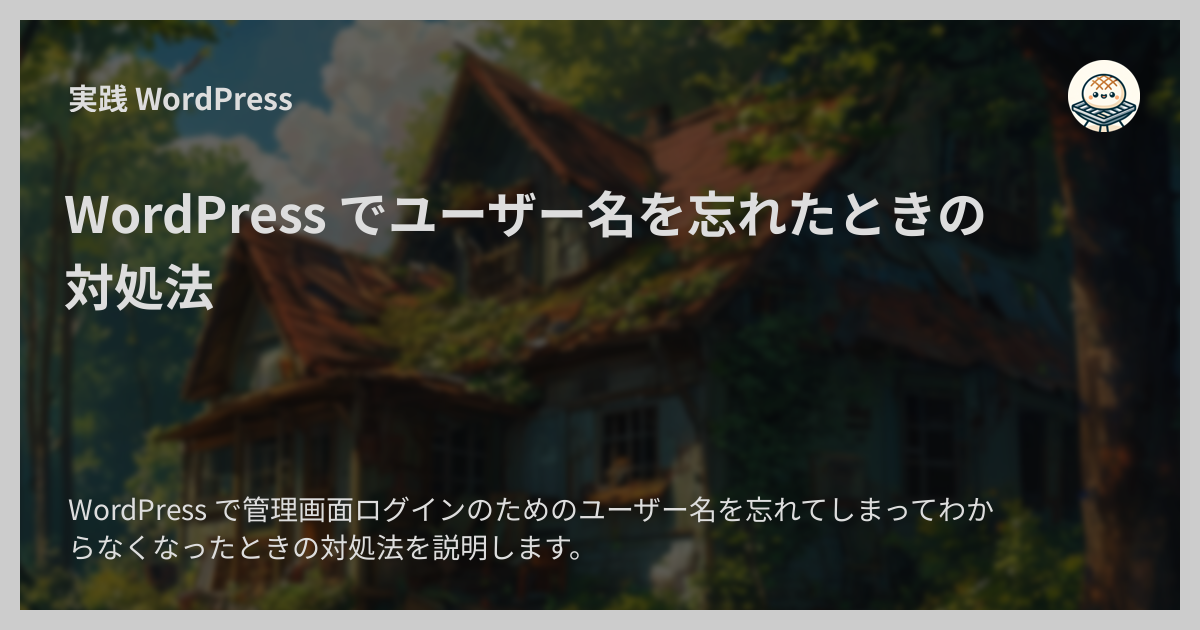
WordPress で管理画面ログインのためのユーザー名を忘れてしまってわからなくなったときの対処法を説明します。
ユーザー名がわからないときの対処法としていくつかの方法があります。 状況に合った方法を選んでください。
確認時のバージョン
- WordPress
6.6.1 - WP-CLI
2.11.0
A. メールアドレスでログインする
WordPress はデフォルトでユーザー名の他にメールアドレスでもログインできるようになっています。 対象のユーザーのメールアドレスがわかっている場合はこの方法で利用できます。
WordPress の管理画面のログインページを開き、メールアドレスとパスワードを使って管理画面にログインします。
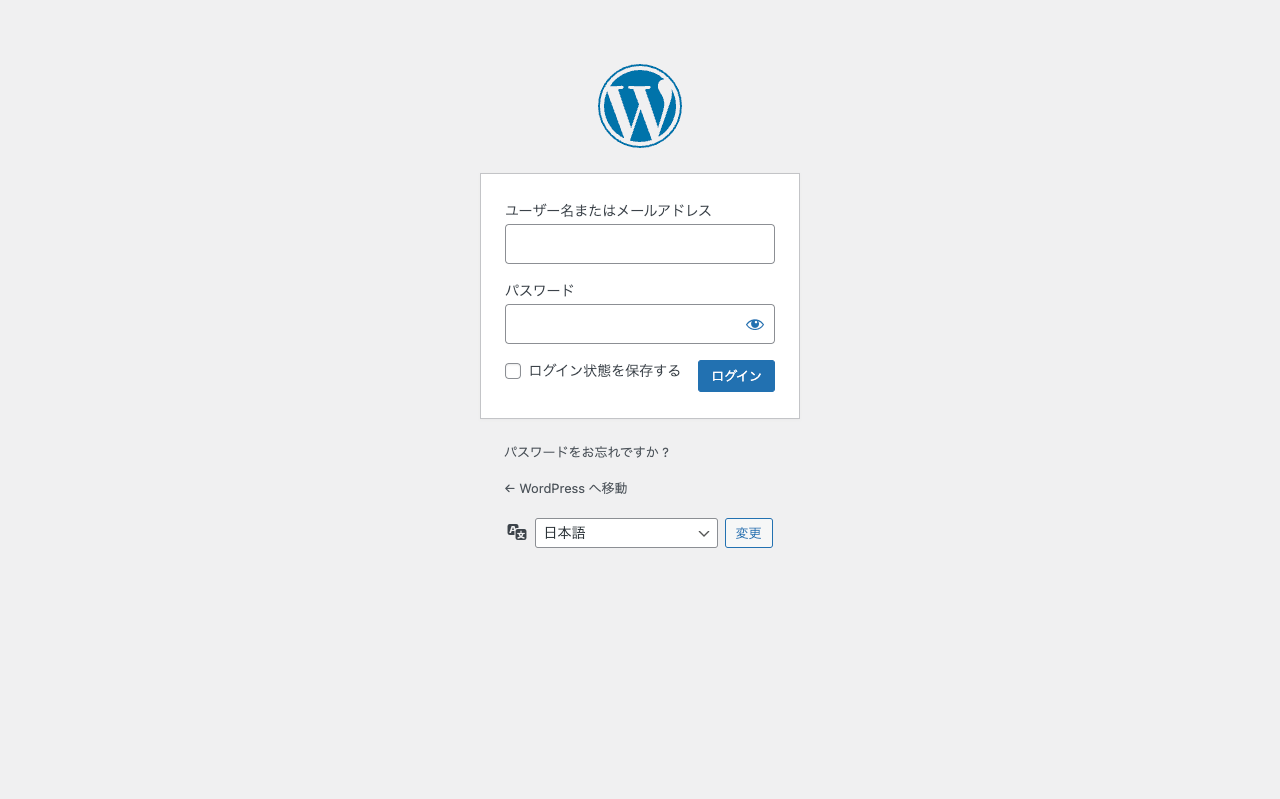
管理画面にログインできたら、上部の管理バーの右側に「こんにちは、 XX さん」とユーザー名が表示されるので、こちらでユーザー名を確認します。
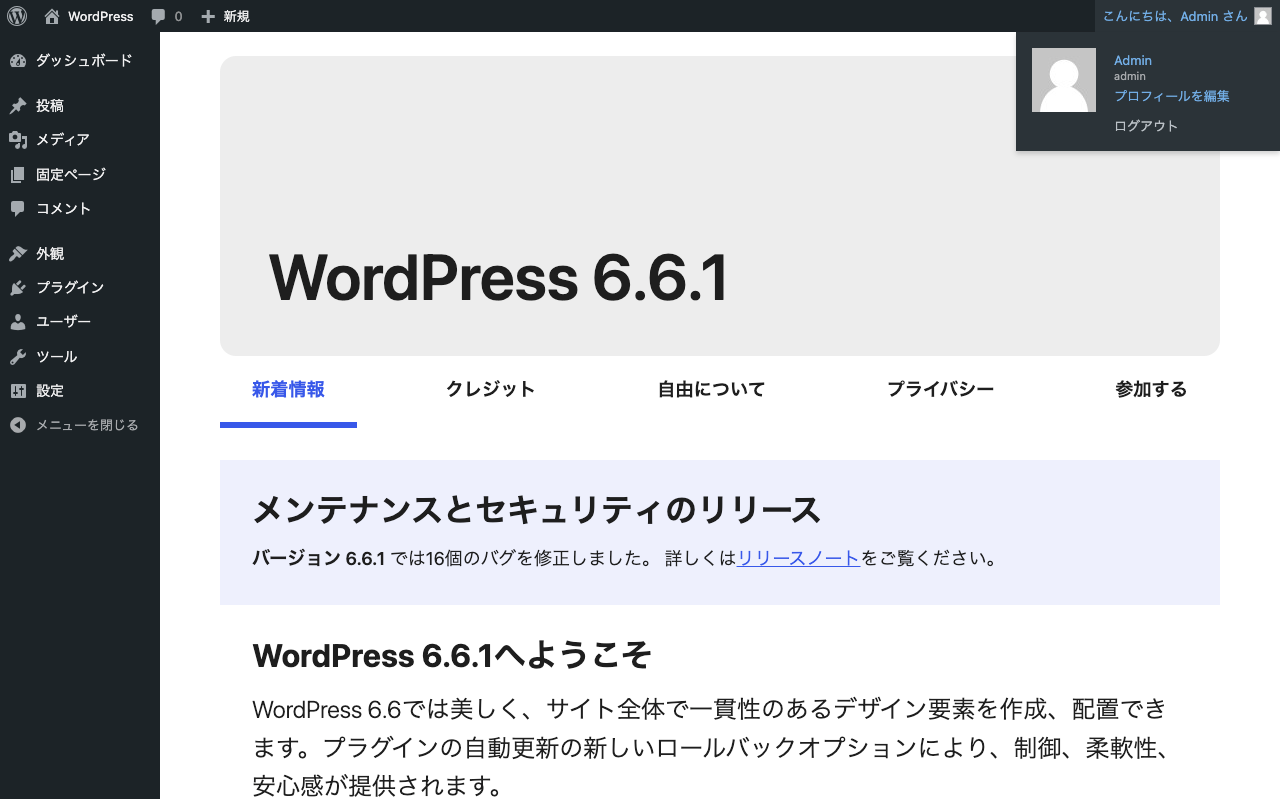
B. WordPress のパスワードリセット機能を使う
WordPress に備わったパスワードリセット機能を使う方法です。
対象のユーザーのメールアドレスだけわかっていてユーザー名とパスワードがわからない場合はこの方法を利用するとよいかと思います。 メールアドレスもわからない場合はこの方法は使えないので別の方法を選んでください。
まず WordPress 管理画面のログインページを開いて、「パスワードをお忘れですか?」のリンクをクリックします。
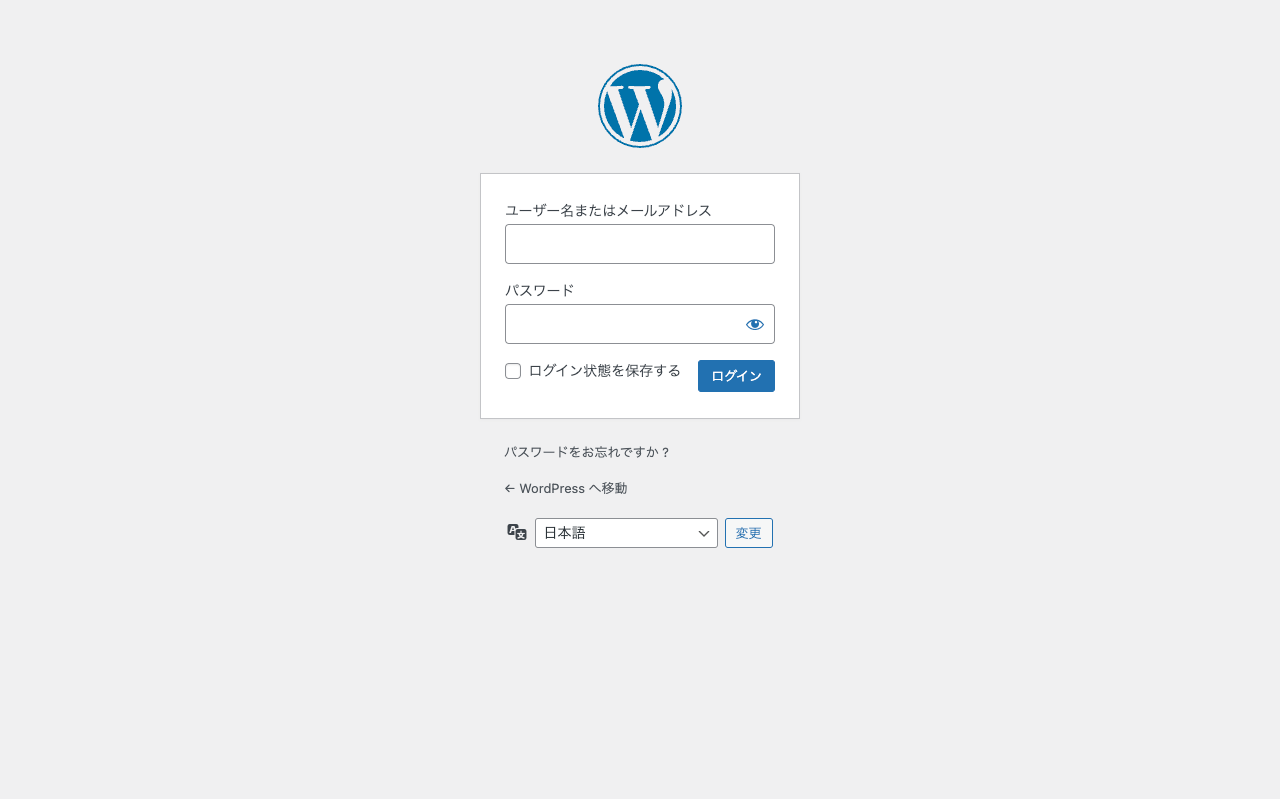
次のメッセージといっしょにユーザー名またはメールアドレスを入力するフィールドが表示されるので、対象のユーザーのメールアドレスを入力して「新しいパスワードを取得」ボタンをクリックします。
ユーザー名、またはメールアドレスを入力してください。パスワードのリセット手順が記されたメールが送信されます。
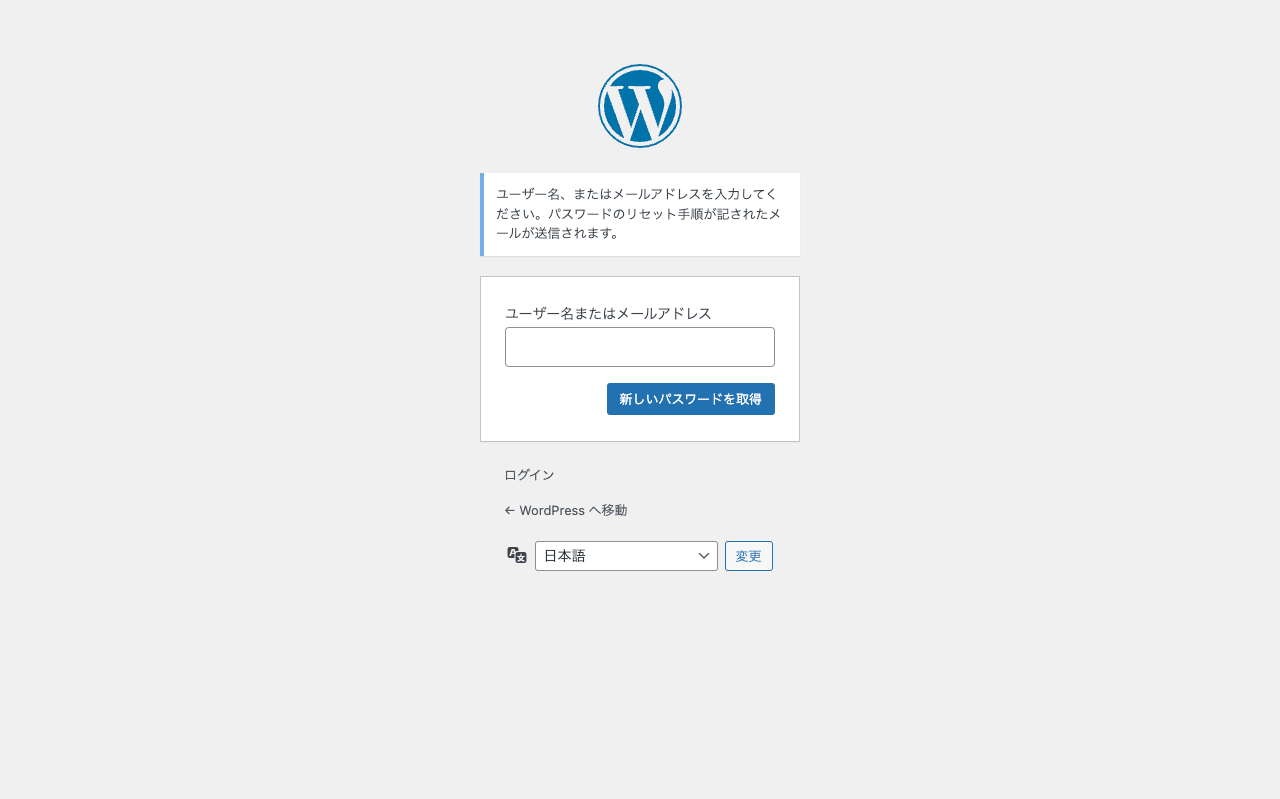
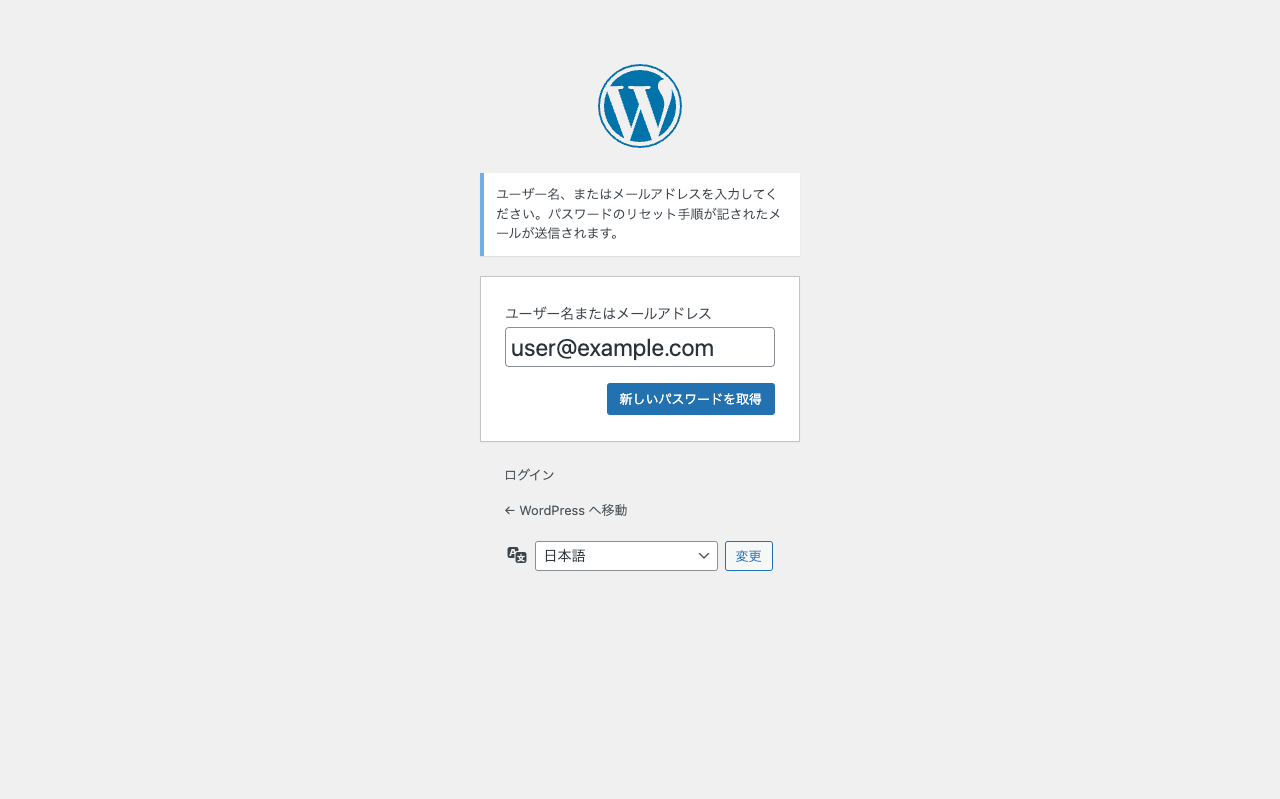
画面に「メールの確認リンクをクリックし、ログインページを訪問してください。」のメッセージが表示されます。
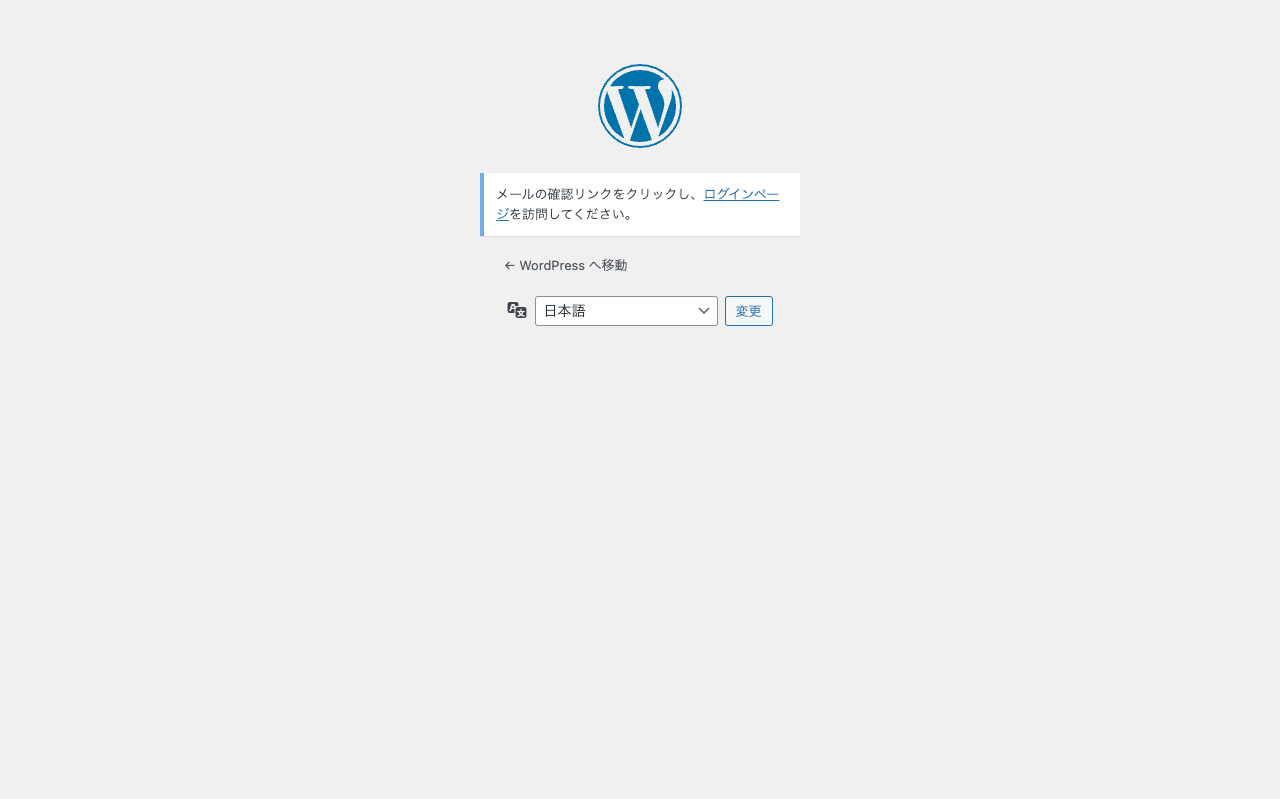
対象のメールアドレスに「 [サイト名] パスワードのリセット」という件名のメールが送信されるので、対象のメールアドレスのメールボックスを開いてメールを確認します。 本文は次のような内容です。
どなたかが次のアカウントのパスワードリセットをリクエストしました:
サイト名: (サイト名)
ユーザー名: (ユーザー名)
もしこれが間違いだった場合は、このメールを無視すれば何も起こりません。
パスワードをリセットするには、以下へアクセスしてください。
https://example.com/wp-login.php?action=rp&key=[ランダムな文字列]&login=admin&wp_lang=ja
パスワードリセットは IP アドレス xxx.xxx.xxx.xxx からリクエストされました。
このメールの本文中の「ユーザー名: 」のところにユーザー名が記述されているのでここで確認できます。
C. データベーステーブルを確認する
MySQL (または MariaDB )のデータベーステーブルを確認する方法です。
対象のユーザーのユーザー名もメールアドレスもわからない場合はこの方法を利用するとよいかと思います。 B のパスワードリセットメールを使う方法は WordPress から外部へのメール送信がうまく機能しないと使えないので、メール送信が何らかの理由でうまく行かない場合もこの方法を選ぶとよいかと思います。
phpMyAdmin などのデータベース管理ツールで WordPress のデータベースにアクセスします。
wp_users テーブルを開きます。
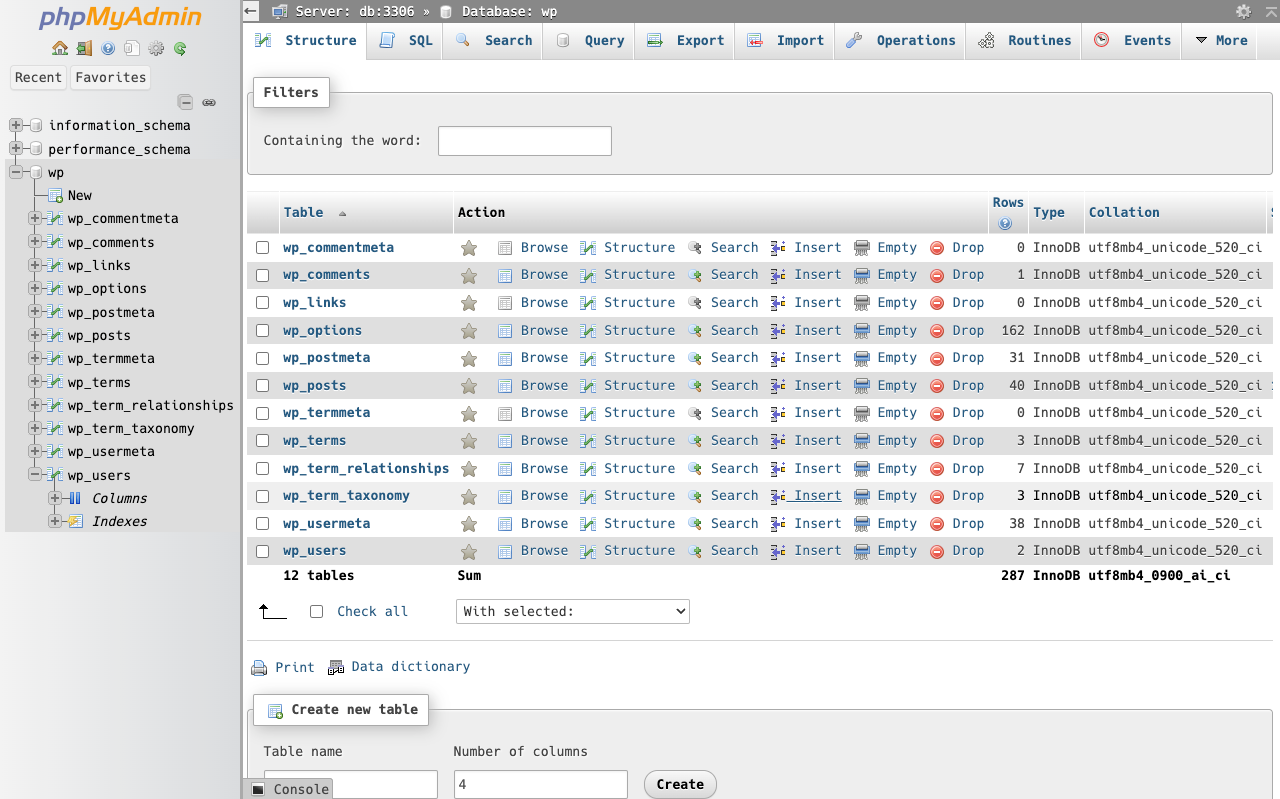
WordPress のユーザーデータが 1 行 1 ユーザーで表示されるので、該当するユーザーの行を探して user_login のカラムの値を確認します。
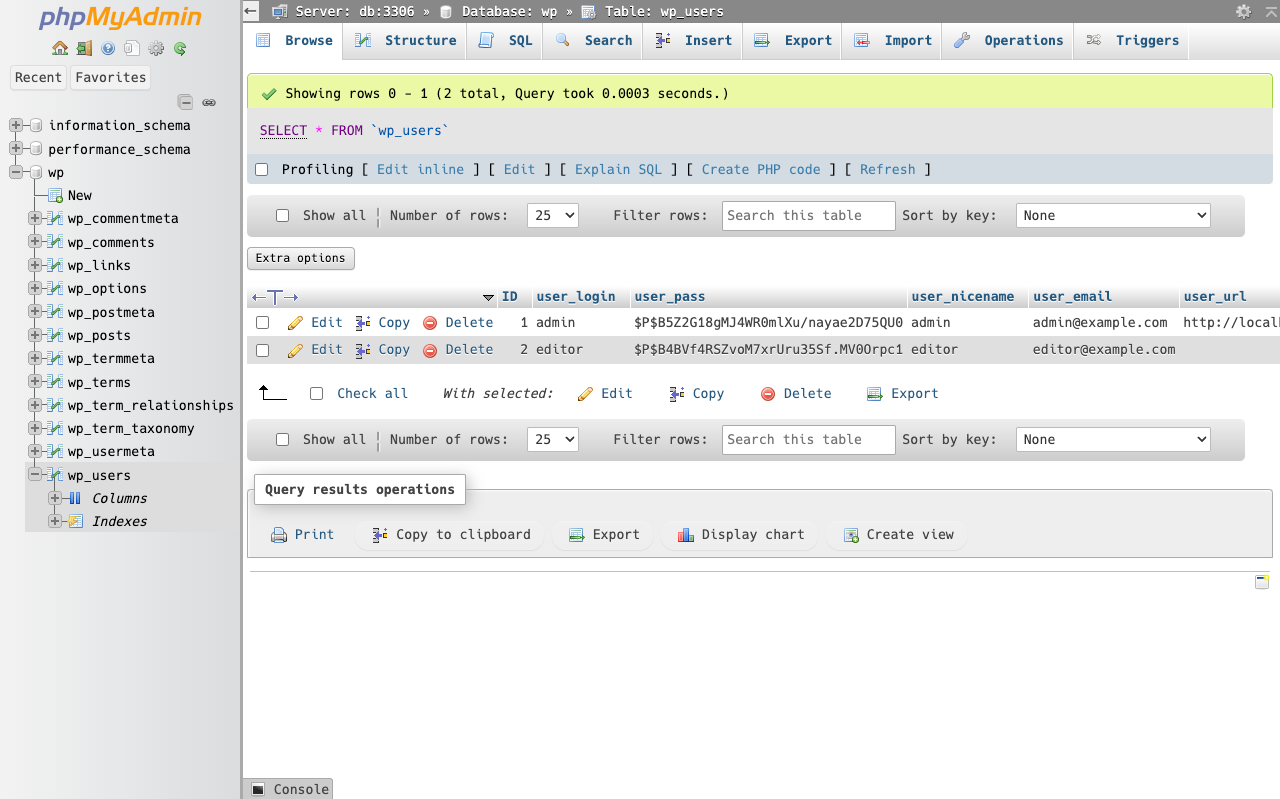
D. WP-CLI を使う
WordPress のコマンドラインツール WP-CLI を使う方法もあります。
WordPress が動いているサーバーマシンに WP-CLI がインストールされていて、ターミナルでの作業に慣れている方が作業を行う場合はこの方法もかんたんでおすすめです。
WordPress が動いているサーバーマシンに SSH で接続して wp user list コマンドを実行します。
次のような感じでユーザーデータが一覧表示されるので、該当するユーザーの行を探して user_login のカラムの値を確認します。
www-data@9f5286a72701:~/html$ wp user list
+----+------------+--------------+--------------------+---------------------+---------------+
| ID | user_login | display_name | user_email | user_registered | roles |
+----+------------+--------------+--------------------+---------------------+---------------+
| 1 | admin | Admin | admin@example.com | 2024-08-14 03:32:00 | administrator |
| 2 | editor | editor | editor@example.com | 2024-08-27 06:07:16 | author |
+----+------------+--------------+--------------------+---------------------+---------------+

WP-CLI がインストールされていない場合でも、プログラマの方であれば WP-CLI のインストールは難しくないと思います。 WP-CLI はインストールしておくと何かと便利なので、今後の作業の効率化のためにこの機会に WP-CLI をインストールしてしまうのもありだと思います。
関連ページ: WP-CLI のインストール方法
シチュエーション別の最適な方法
WordPress から外部へのメール送信が正しく機能している場合は次のような感じで方法を選ぶとよいかと思います。
- メールアドレスとパスワードがわかる → A
- メールアドレスはわかるがパスワードがわからない → B
- メールアドレスがわからない → C または D
メール送信が正しく機能していない場合はデータベースの中身を確認する必要があります。 この場合は C または D の方法を選んでください。
以上です。